오늘은 무료 삭제된 파일 복구 프로그램 소개하려고합니다.
혹시나 usb가 뻑나거나 사진을 실수로 지운 분들에게 도움이 될 수 있을 거 같아 씁니다.
usb 용량은 다 찼는데 파일이 한개도 안보인다거나,
사진을 실수로 지웠거나 했을 때 파일을 되살리는 프로그램 입니다.
읽고쓰기가 많이 되어진것은 완벽하게 복구 안되는것도 있을수 있는데 제경우는
거의다 복구 가능하더군요..
필요한 확장자만 골라서 복구할 수 있어서 유용합니다.
클릭 몇 번 만으로 복구가 완료됩니다.
첫번째는 PhotoRecover 라는 프로그램입니다.
디카, USB메모리, SD카드 PC에서 제대로 인식 못하고 포맷하라고 하는 메모리카드에서
사진파일과 동영상파일, 기타 문서파일등을 복구 해주는 프로그램입니다.~
저도 행사 후 리더기에 넣는 순간 포맷 하라고 뜨더군요. 그리곤 인식 불능!
여러가지 프로그램 다 돌려도 안되던 것이 PhotoRecovery3 프로그램으로 돌리니
살아 났습니다. 그때의 감동이란.....ㅠㅠ
이 프로그램은 디카 메모리카드 ,USB메모리 등 복구 해주는 프로그램이에요.
하드디스크 복구는 안되고 하드디스크 복구하려면 두번째 복구 프로그램을 이용하세요.
PhotoRecovery 프로그램은 한글판이고
Windows XP, Windows Vista, Windows 7, Windows 8, Windows 10 운영체제를 모두 지원합니다.
실행이 안될경우 PhotoRecovery 프로그램을 [관리자 권한으로 실행] 모드로 실행하셔야 합니다.
프로그램 실행 아이콘을 마우스 오른쪽 클릭하시면 메뉴 중 [관리자 권한으로 실행] 이라는 메뉴를 통해 실행하시면 됩니다.
PhotoRecover 설치 및 사용법

실행후 Next 를 눌러 주세요.

Accept 를 눌러주세요.

User Information에서
Name, Company 입력란에 그냥 아무거나 쓰고
그리고 Next 버튼을 클릭합니다.

Next 버튼을 클릭합니다.

Next 버튼을 클릭합니다.

Install 버튼을 눌러 설치합니다.


설치완료되면 Finish 를 눌러 창을 닫아주면 됩니다.

바탕화면에 PHOTORECOVERY 를 더블클릭해 실행해줍니다.

프로그램 실행 모습입니다.
SD카드나 , 복구할 USB메모리를 컴퓨터에 꽂아 줍니다.
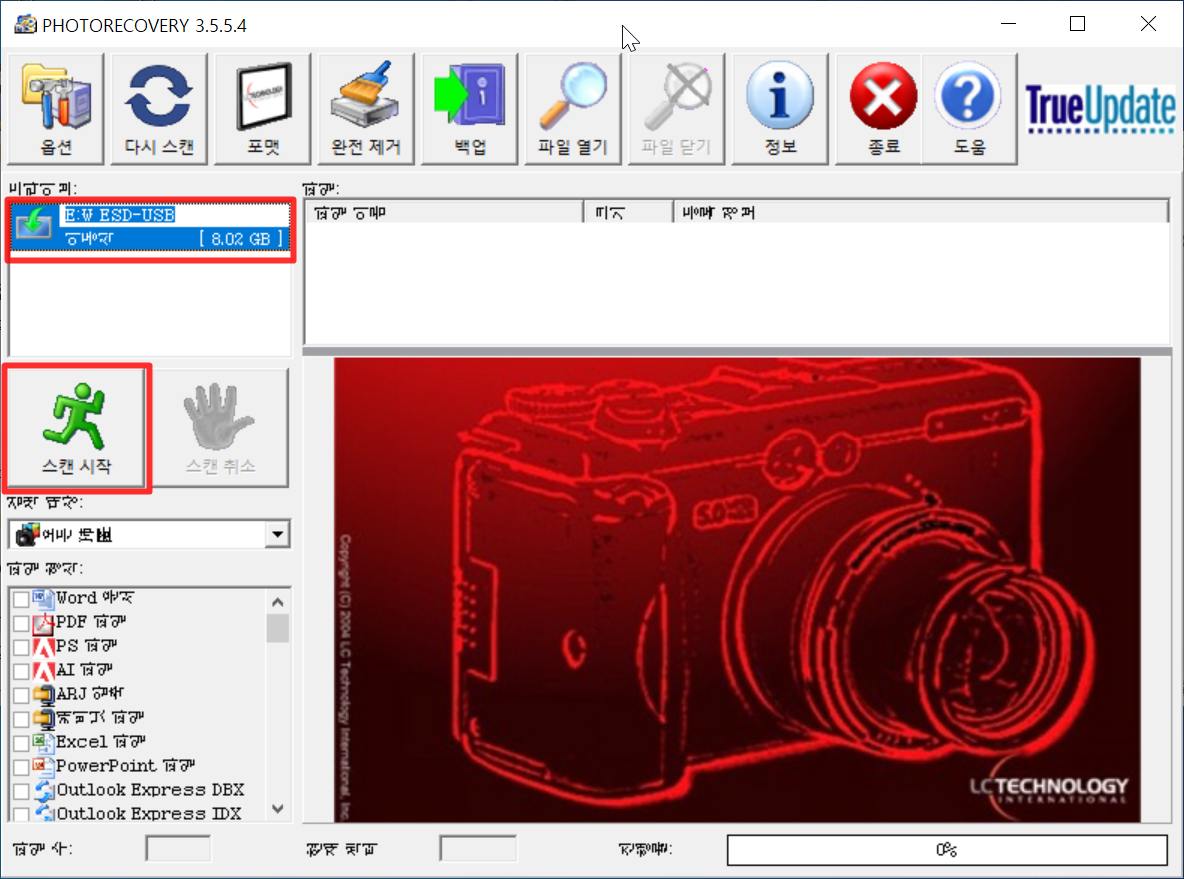
그럼 옵션 밑에 드라이브가 뜨는데 복구할 드라이버를 선택후 스캔 시작 을 눌러주면됩니다.

하단에 복구된 파일 수 진행율 을 볼 수 있어요.
복구하는데 최소 1-3시간 정도 걸릴 수 있습니다.
굉장히 오래걸리 더군요..

100% 검색(스캔)이 완료되면 위와같은 메세지 창이 뜹니다.
176개의 파일이 복구 되었네요 ^^
복구된 파일은 C:\Users\사용자\Pictures\복구된 파일
폴더안에 저장됩니다.


위 그림과같이 사진폴더-> 복구된 파일 폴더로 들어가면 복구된 파일이 있습니다.
------------------------------------------------
두번째는 Recuva 라는 프로그램인데,
이 녀석은 파손이나 초기화된 매체에서의 복구는 불가능하고,
단지 실수로 삭제한 파일들만 전문적으로 복구하는것 같습니다.
하드디스크, USB메모리 에서 삭제한 파일을 복구해줍니다.
휴지통에서 삭제한 파일도 복구 가능합니다...^^
Recuva라는 프리웨어 쓰시면 아마 복구될 겁니다
Recuva는 한글판이고 무설치 버전입니다.
설치없이 바로 실행해서 사용하는 복구유틸 입니다.
*메모리카드 및 SD카드, 하드디스크까지 복구가능 합니다.
*필요한 확장자만 골라서 복구할 수 있어서 유용합니다.
*클릭 몇 번 만으로 복구가 완료됩니다.
사용방법은 어렵지 않고요.

압축푸시면 다음과같은 파일이 보이는데
Recuva.exe는 32비트 용이고
Recuva64.exe는 64비트 용 입니다.
자신의 운영체제에 맞는 (32-bit 혹은 64-bit) 프로그램을 실행하시면 되겠습니다.
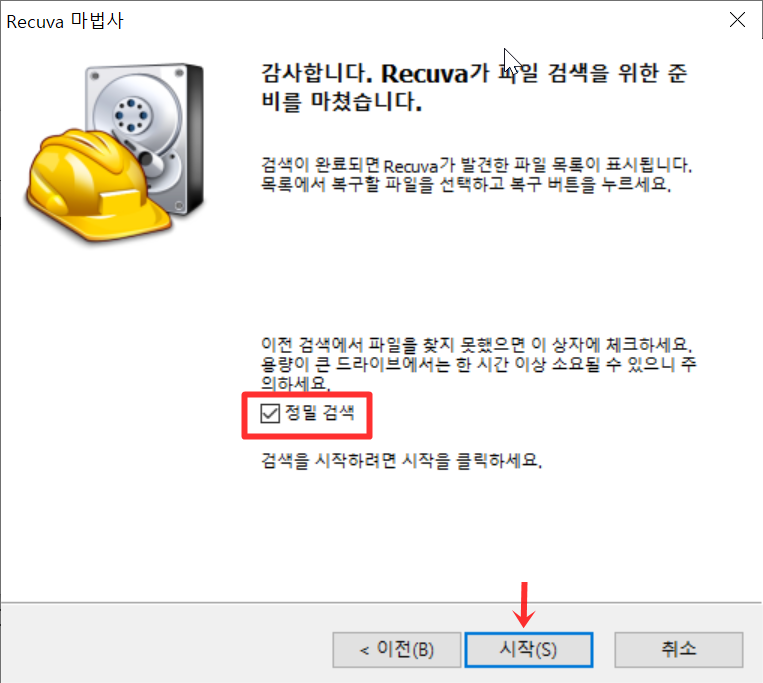
프로그램을 실행하게 되면 위 그림과같이 환영창이 나오는데 다음 누르시면 됩니다.

어떤 파일 종료의 파일을 복구 할지 물어봅니다.
그림, 음악, 문서, 영상, 압축파일, 전자우편, 기타 중 하나를 선택하면 되고요.
복구하실 파일 형식에 따라 선택하시면 되는데요 기타를 선택하면 모든 파일을 표시합니다.
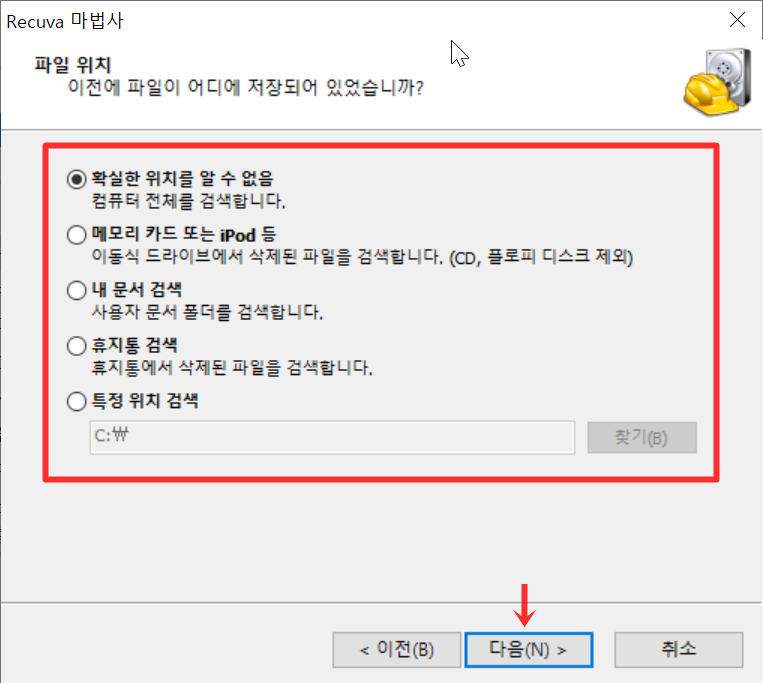
다음은 파일 위치를 물어보는데요. "확실한 위치를 알수없음"을 선택하시면 컴퓨터 전체를 검색하게됩니다.
USB 메모리 파일을 복구할경우 [메모리 카드 또는 iPod 등] 선택
특정 위치 검색은 직접 위치를 지정해줄수있습니다.

검색하실때 스캔방식을 정밀스캔
에 체크하시고 검색하시는 것이 가장 세밀하게 검색하는 방식입니다.

그럼 복구가능한 파일을 검색합니다. 10분~30분 정도?
스캔작업에 걸리는 시간은 검색되는 하드디스크의 용량과 안에 기록되있는
파일의 수량에 따라 다릅니다.

검색이 완료되면 파일이름이 표시 됩니다.
사진은 미리보기가 가능합니다.
복구할 파일을 클릭해 체크 후 우측하단에 복구 버튼을 누릅니다.
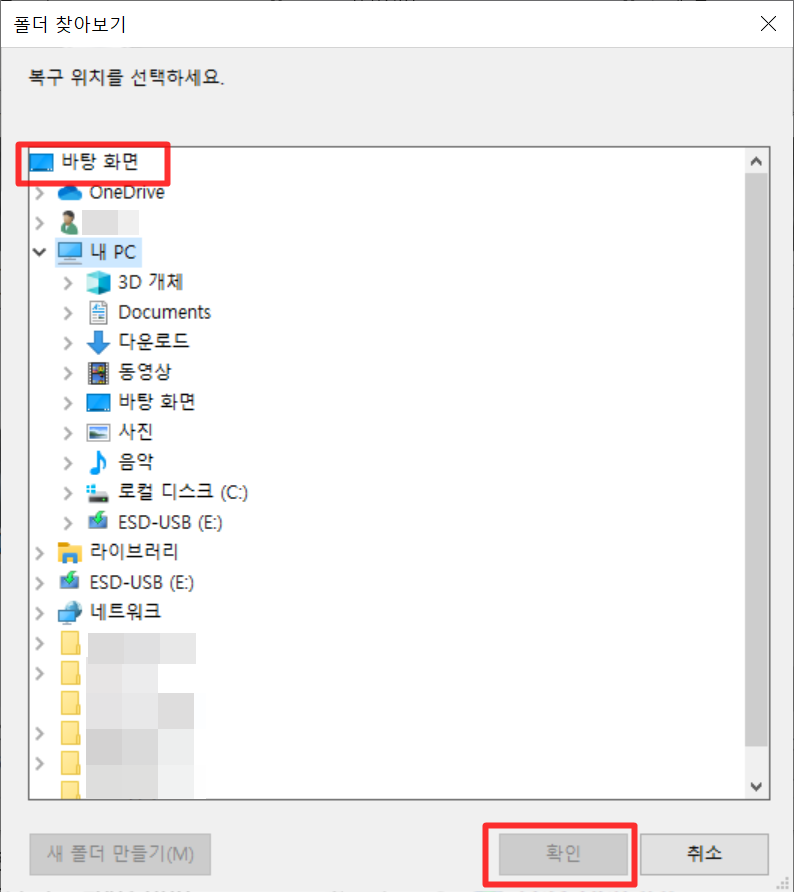
그럼 위와같이 복구할 위치를 선택하세요.
창이 뜨느데요. 원하는 위치로 지정후 확인 버튼을 눌러줍니다.
(파일이 많을경우 왼쪽 하단에 [새 폴더 만들기] 눌러 새폴더를 만든후 거기에 저장 해주는것이 좋습니다..)
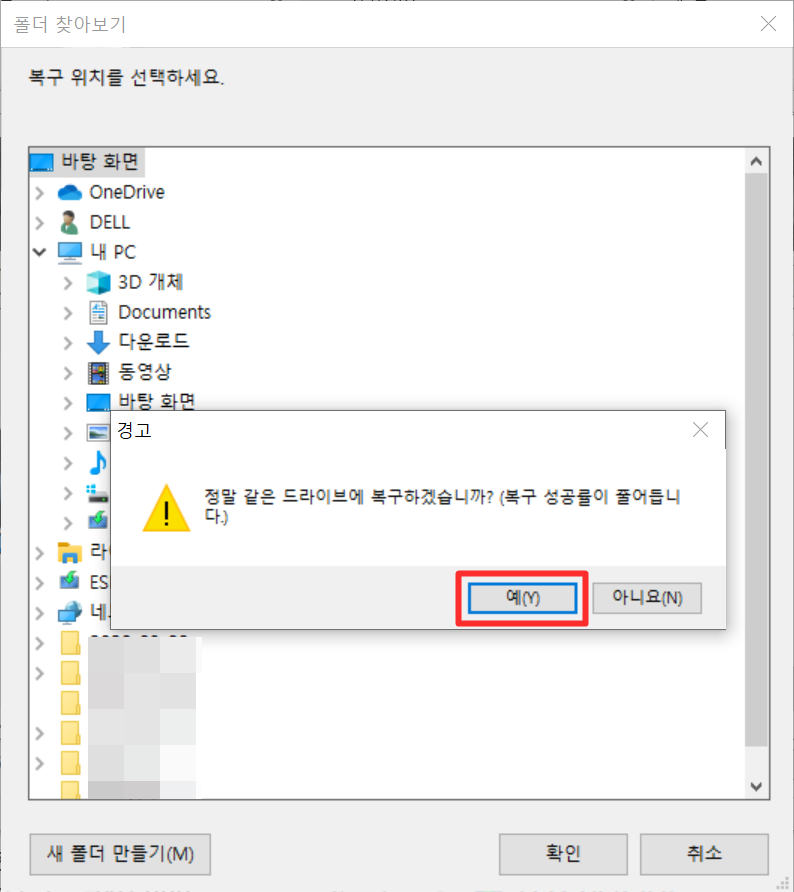
경고창이 뜨면 무시하고 예를 눌러주면 됩니다.

대부분의 복구프로그램이 100% 복구를 해주진 못합니다.
진짜 중요한 파일이고 반드시 복구해야 한다면... 복구 전문업체에 맡기시는 것을 추천합니다.
첨부된 복구 프로그램은 진짜 중요한 파일은 아니지만 살릴수있으면 좋겠다 하는 정도일때 이용하시면 되겠습니다.
------------------------------------------------
세번째는 Image Rescue3 라는 프로그램인데,
디카 , 메모리카드 사진 동영상 복구 해주는 프로그램
전 Image Rescue 3 이 플로그램 연속 3번 돌리니 살아나더군요...








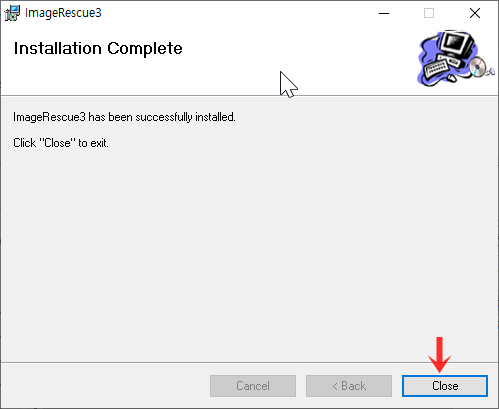


실행화면 입니다.. 복구할 메모리카드 나 sd 카드를 PC 꽂아 줍니다.

USB메모리 카드나 SD카드를 PC에 꽂으면 위와같이 메모리 카드가 목록에 뜨는데요.
Continue 를 눌러주세요.

카메라 제조사 , 이미지 형식, 동영상형식 을 선택후 Continue 를 눌러줍니다.
카메라가 아닌경우 그냥 이미지 형식을 선택하고 Continue 를 눌러주면 됩니다.

그럼 복구가 시작 됩니다..

복구가 완료되면 다음 과같이 복구된 파일 갯 수 가 표시됩니다.
Preview Images 를 눌러 복구 된 이미지를 미리볼 수 있습니다.

그럼 이렇게 복구 된 이미지 를 확인 할 수 있구요.
이제 복구된 이미지 를 저장 해주면 됩니다.
Save Image 를 눌러 주세요.

Save(저장) 을 눌러 줍니다.

그런다음 Open을 눌러 복구 된 파일을 확인하시면됩니다.
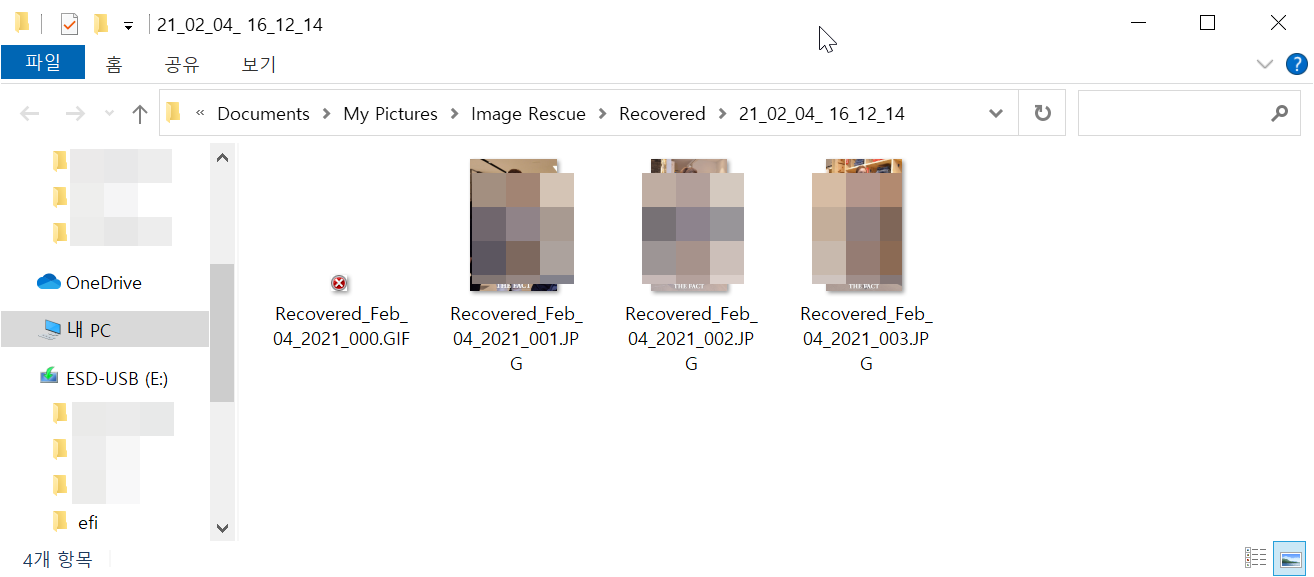
무섭습니다.
이러니 검찰이 하드디스크만 입수하면 꼼짝 못하게 되는거군요~
물리적으로 뽀개거나 교체하는수 밖에...^^;;
인터넷에 무료로 떠도는 프로그램도 이럴지경인데,
수사기관 전문가들이 쓰는 프로그램은 장난 아닐것 같다는 생각을 해 봅니다.
먼저 복구 프로그램으로 돌려보시고 , 중요한 파일이라면 업체로 가는 것이 좋겠지요..
프로그램 용량은 얼마안되지만 많은 기능들을 담고 있어서 상당히 유용합니다.
이런 프로그램 하나쯤은 가지고 계시면
누구나 손쉽게 무엇이든 복구가 가능합니다.
중요한파일 날라갔다고 당황할 필요도 없고 아주 좋습니다.
심지어 옛날 옛적에 삭제한 파일들도 보이기까지 하더군요
거기다 보통 중요파일이 날라가면 전문업체에 문의해야하고 급기야 돈이 지출되는 수고도 덜 수 있어요
이상 삭제된 파일 복구 프로그램을 가져보는걸 추천하는 글이었습니다.



